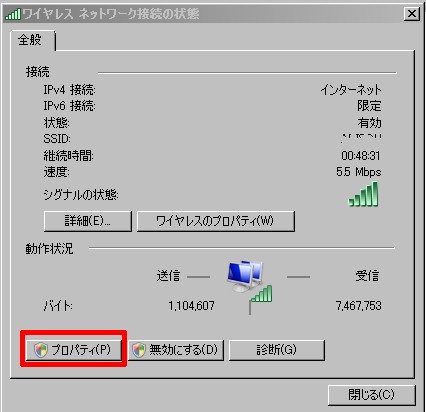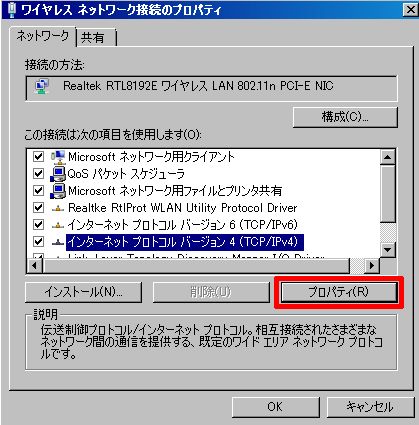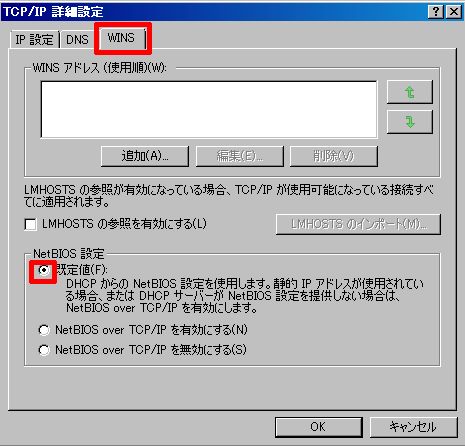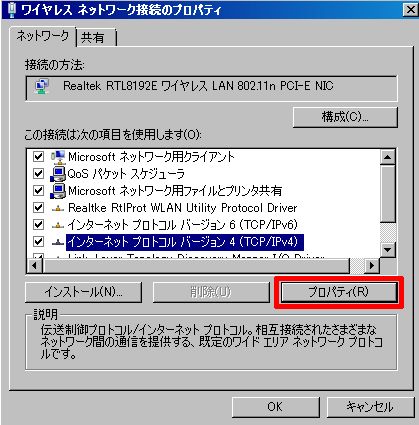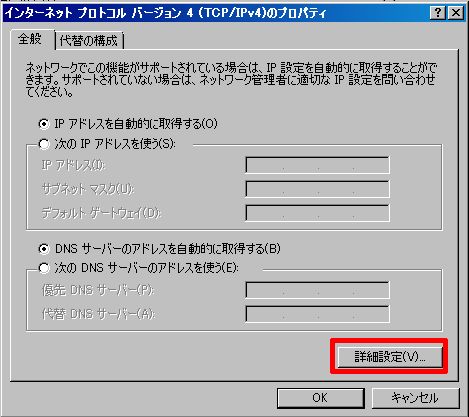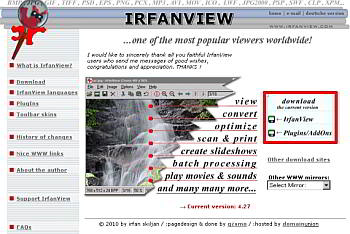Views: 1
職場では無線LANを使っていますが、事務室の数が増えたので、ルーターを増やし、ついでにプリンターも共有設定することになりました。
事務所の10台以上あるパソコンとプリンターの設定も終わり、快適に使えるようになりました。が、私のパソコンだけ設定できない。おいおいまたかよ。これもVISTAのせいか。
状況
・他の全てのパソコンが設定できているのに私のパソコンだけが設定できない。他のパソコンとの違いはOS。私のパソコンだけVISTAです。以前にも同じようなことがありました。
・設定したネットワークを認識しません。
・設定方法は基本的に正しい。何しろ他のパソコンは正常にLAN共有接続を認識している。
・すると、怪しいのは、VISTAになってから取り入れられた迷惑な追加機能か、ウイルス対策ソフトのファイアウォールあたりか、と目星をつけます。
通常の設定方法は、マイクロソフト社「マイクロソフトの技術情報ポータル」の以下のリンクに詳しく書かれています。
『Windows Vista におけるファイルとプリンタの共有』
原因
結論から先に書くと、WINSにある「NetBIOS設定」が「NetBIOS over TCP/IPを無効にする」に設定されたいたことと、使っているウイルス対策ソフト「ウイルスセキュリティZERO」のファイアウォールが邪魔していたようでした。
解決策
1.[スタート]>[コントロールパネル]>[ネットワークとインターネット]の中の[ファイルの共有の設定]をクリックし、[ネットワークと共有センター]ウインドウを開く。 ツールバー右端の[テレビのアイコン]を右クリックして[ネットワークと共有センター]を開く方法もあります。
2.[接続]の右端にある[状態の表示]をクリックし、[ワイヤレス ネットワーク接続の状態]ウインドウを開く
3.[プロパティ]をクリック
4.[インターネットプロトコル Ver4(TCP/Iv4)]を選択し、[プロパティ]をクリック
5.右下の[詳細設定]をクリック。
6.[TCP/IP 詳細設定]ダイアログの[WINS]タブをクリック。
[NetBIOS設定]で[規定値(F)]にチェックを入れる。
このチェックが[NetBIOS over TCP/IP を無効にする]に入っていました。この設定画面は今まで一度も開いたことがないので、デフォルト設定が無効にすると設定されているようです。
ウイルスセキュリティ関係のファイアウォールは、使っている複数のウイルス対策ソフトを一つ一つ止めて、LAN接続の状態を確認していき、接続を邪魔しているウイルス対策ソフトを特定します。部分的アクセス許可の方法はIPアドレスを追加するのですがソフトによってやり方が違うので省略。
ちなみに、「Windowsファイヤーウオール」も確認しましたが、これはデフォルトで正しく設定されていました。認識したネットワーク共有フォルダを選択した時に以下の忠告が出た時は、「Windowsファイヤーウオール」が原因なので、確認して下さい。
Windowsファイヤーウオールの設定
1.「ネットワークと共有センター」の左側最下部の「Windowsファイヤーウォール」を選択する。
2.「Windowsファイヤーウオール」ダイアログ中央部にある[設定の変更]をクリック。
3.「Windowsファイヤーウオールの設定」ダイアログの[例外タブ]をクリック。
「ネットワーク検索」と「ファイルとプリンタの共有」にチェックを入れ[OK]。
もう一つ設定したのを忘れていました。
認証エラーが出る場合
VISTAのよけいなお節介機能で、「Windows 統合認証 (IWA) を使用して、ネットワーク接続を認証する際の資格情報の保護および処理を強化します」だそうで、この認証に対応していない古い機種に接続しようとするとはじかれてしまいます。認証されるようにするには、VISTAのHome Editionの場合には、レジストリを直接変更する必要があります。この設定をしなくても問題ない場合は、不要なのでやらないで下さい。
レジストリを変更するので、間違えないように慎重に。自己責任で。
[方法]
1.[スタート]>[ファイル名を指定して実行]。 名前に「regedit」と入力し[OK]。レジストリエディタが起動する。
2.左のツリーをたどり、HKEY_LOCAL_MACHINE\SYSTEM\CurrentControlSet\Control\LSA を開く。 その右側のウインドウで[LmCompatibilityLevel]を選択しダブルクリックしてを開く。
3.値のデータを2に変更し、[OK]をクリック。
この値は認証のレベル(バージョン)で、デフォルトは3です。接続する機種が古い場合、2でだめなら、1で試してみて下さい。
4.レジストリエディタを終了する。